PS 基础操作 - 缩放、抓手、移动工具

1、缩放
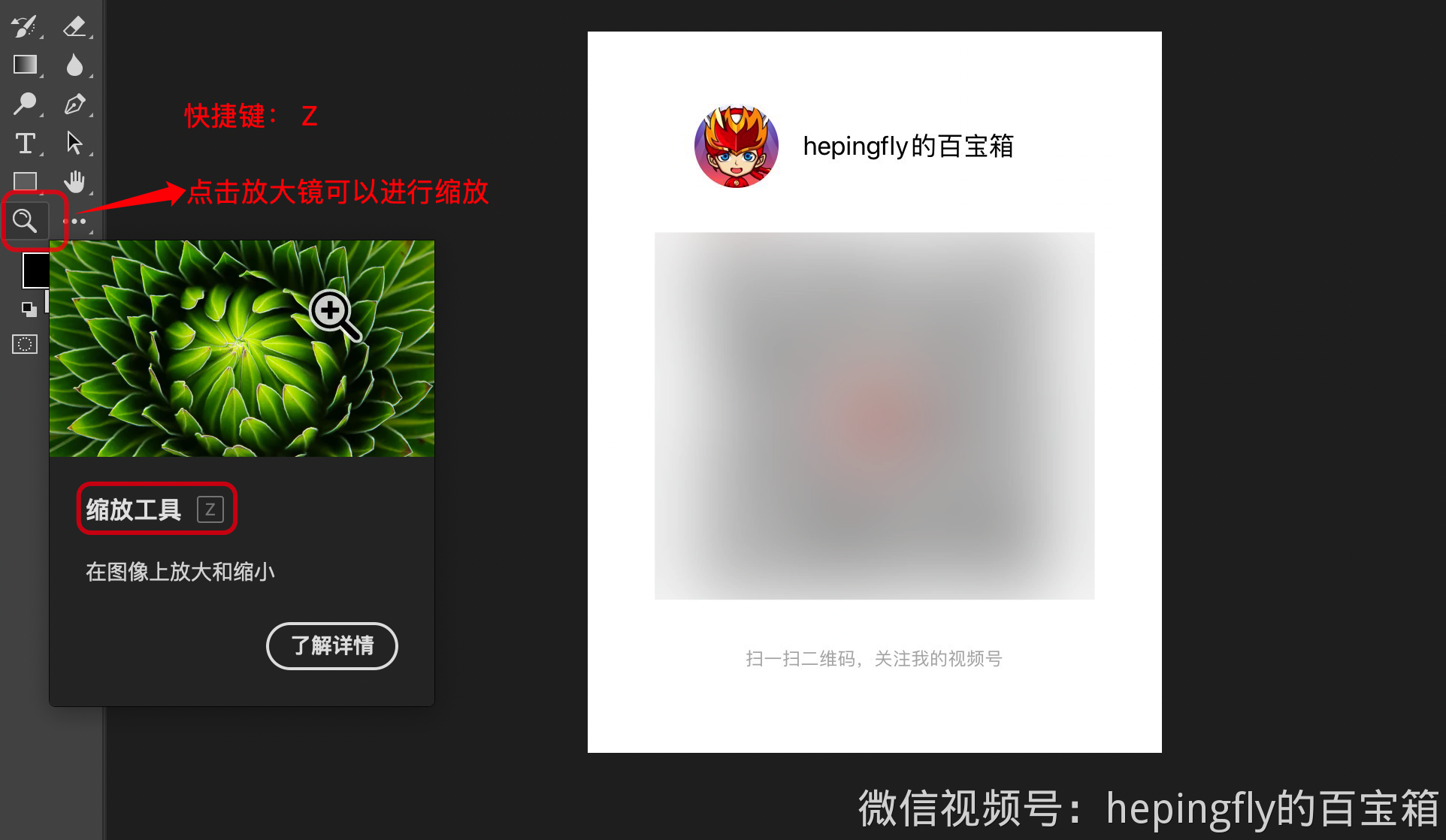
快捷键 Z
功能:对图片进行放大缩小。
方法一:
按下 Z 键出现放大镜图标后,按住鼠标左键,左右拖动即可实现放大缩小。
方法二:
使用command + 加号 放大,command + 减号 缩小
方法三(最常用方法):
按住 alt + 鼠标滚轮去放大缩小
2、抓手
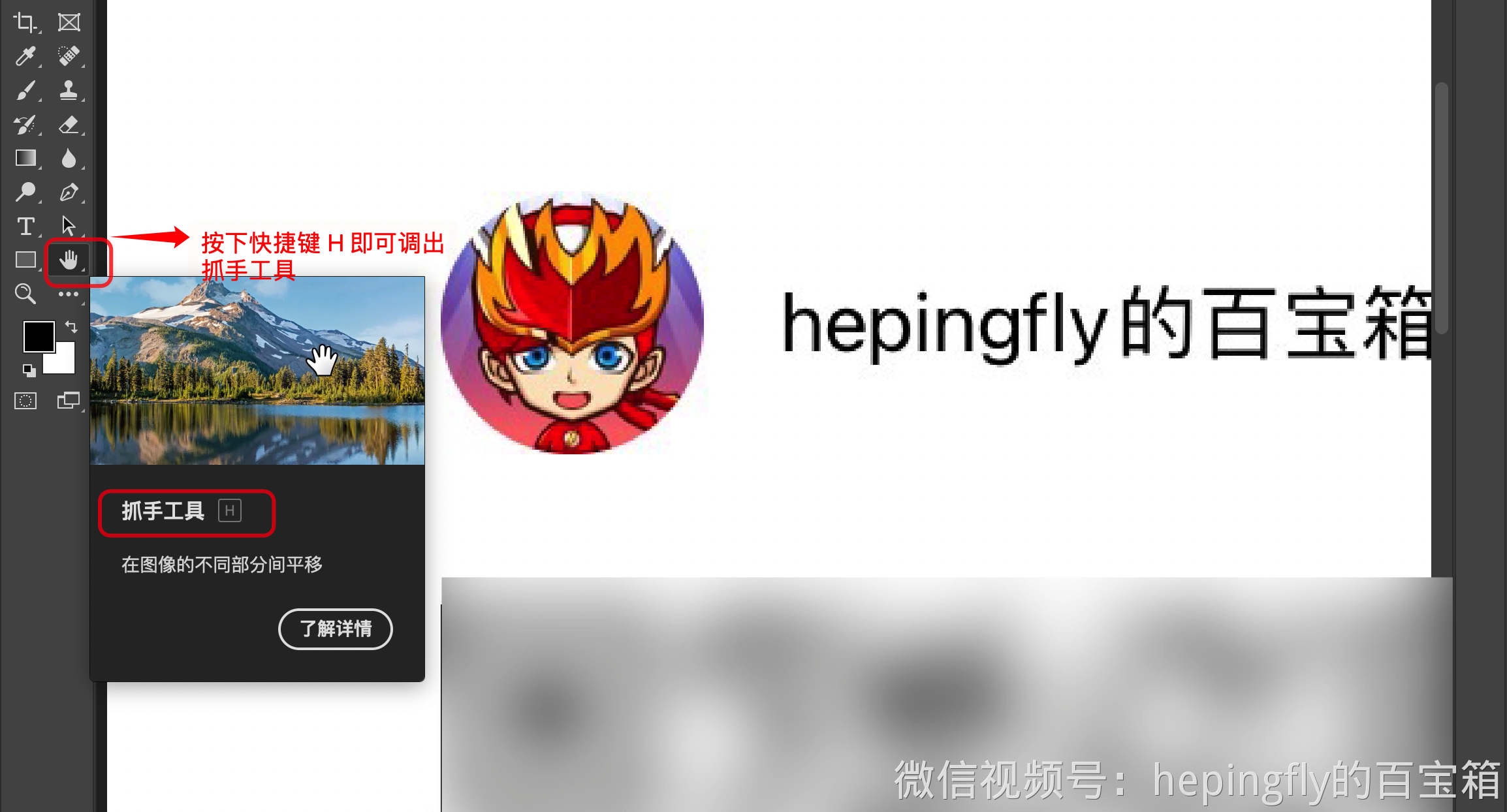
快捷键 H
功能:如果你图片放大之后,想要看图片的某个局部位置,就可以使用抓手工具来移动画布。
方法一:
按下快捷键 H 即可调出抓手工具
方法二:
按住空格键也可以显示抓手工具,不过空格键需要一直按着不放。
关于抓手的小提示:
在图片未放大情况下,抓手工具不起效果。原因就是,抓手的作用是图片显示超过面板展示区域,用抓手可以移动图片,如果你图片在面板展示区域之内,那用抓手也就没有意义了。
3、移动
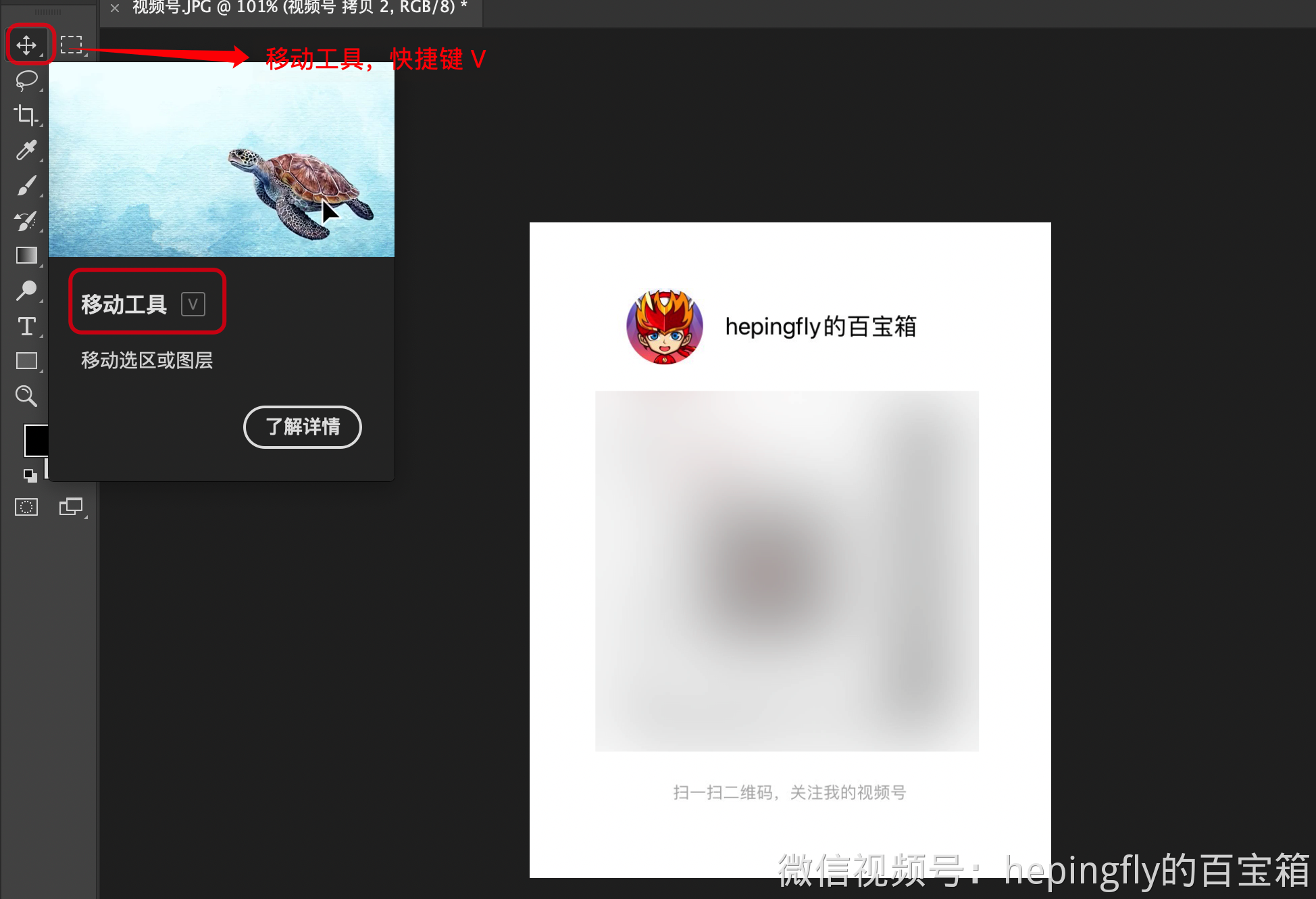
快捷键:V
功能:移动文档内的图层。
方法一:
按下 V 键后即可对图层进行移动。
方法二:
按下 alt + V 可以对图层移动并复制
自动选择图层和组:
当文件中有多个图层或组,我们可以在移动工具情况下,将 「自动选择」 勾上,软件就会自动找到对应的图层或组。
如果不勾选,就需要按住 command 键来自动选择图层
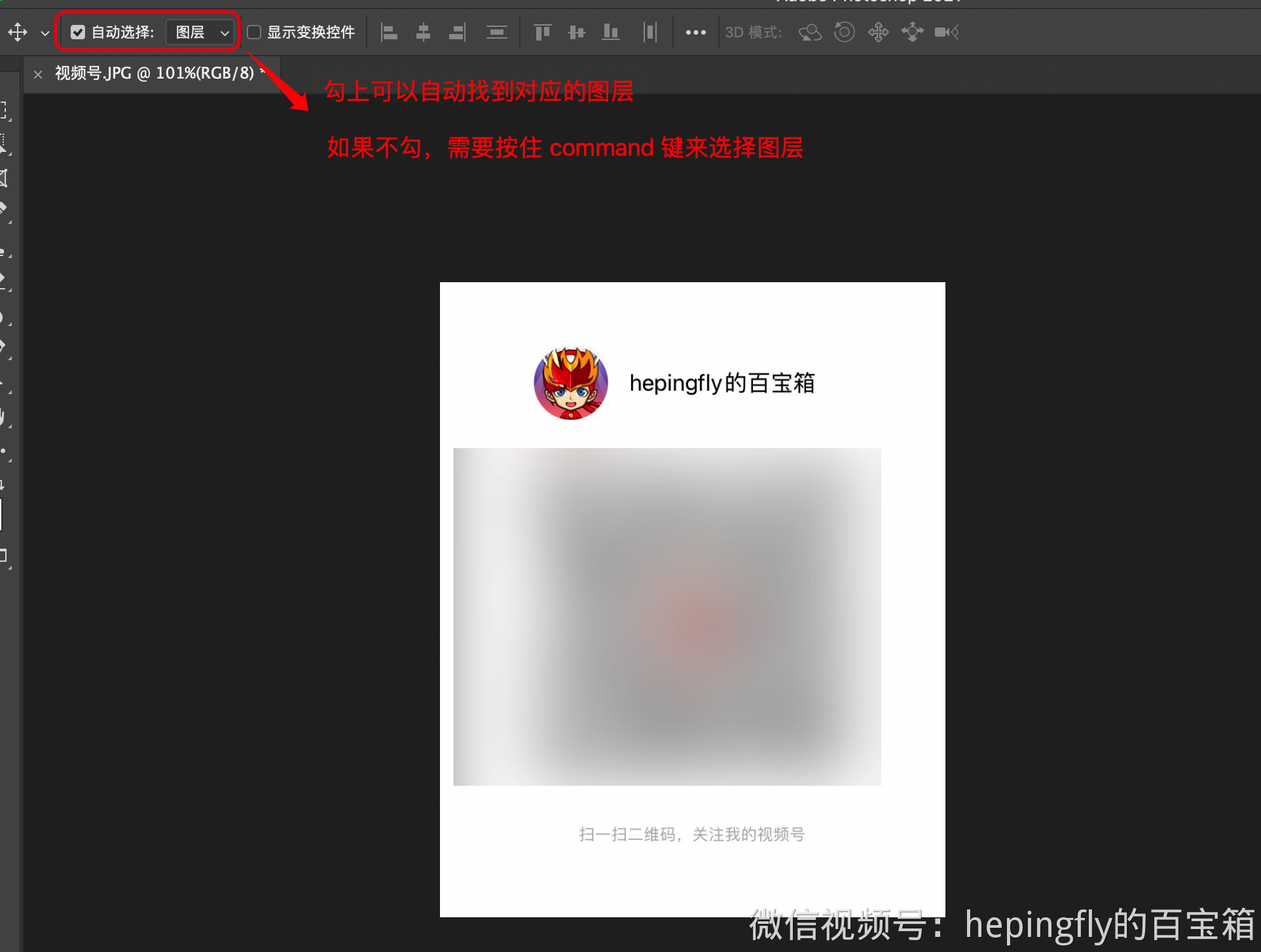
版权声明: 本文为 InfoQ 作者【hepingfly】的原创文章。
原文链接:【http://xie.infoq.cn/article/3da77087f66e4c867d085fdae】。文章转载请联系作者。












评论